エクセルには多くの便利な機能が存在しますが、その中でも使いこなすことができれば特に便利な機能がマクロです。「業務の自動化のためにマクロを利用する」などと聞いたことのある方も多いのではないでしょうか。しかし、「具体的にどのようなことができるのか知りたい」「使い方がよく分からない」方もいると思います。
エクセルのマクロは、エクセル内の複数の操作を自動的に行うための機能です。マクロと併せてVBA(Visual Basic for Applications)という言葉を耳にしたことがあるかもしれませんが、マクロの中身はVBAのプログラムコードです。
VBAは、エクセルをはじめとするOffice製品で、マクロを開発するために利用するプログラミング言語であり、マクロはVBAによって動作しています。プログラミングと聞くと難しいと思われがちですが、エクセルのマクロはVBAが扱えなくても作成できるようになっています。
エクセルのマクロを利用すると、日々の業務のルーティーンを自動化できます。例えば、資料からコピー&ペーストしたデータを並び替え、自動的に計算結果を表示する、というようなことを自動化できるのです。
マクロを利用すればエクセルの複数の操作をボタン1つで実行できます。高度な操作を自動化する場合はVBAを使ってプログラミングする必要がありますが、複雑でない操作は簡単に自動化でき、煩雑な作業を人の手で行う必要がなくなります。
ここからは具体的にマクロの使い方をみていきましょう。マクロを利用する流れから、作成方法や実行方法などについて解説します。
<エクセルのマクロを利用する流れ>
エクセルのマクロを利用する大まかな流れは次の通りです。
1.自動化する処理をマクロに記録する
2.マクロを実行する
3.マクロが記録されたエクセルのファイルを保存する
マクロの記録機能を利用することで、自動的にVBAのコードが記載されるため、プログラミングの知識がなくてもマクロを作成できます。
なお、初めてマクロを利用する際は、次の手順で「開発」タブを表示しておくことをおすすめします。
1.ファイルタブをクリックします。
2.ホーム画面でオプションをクリックします。 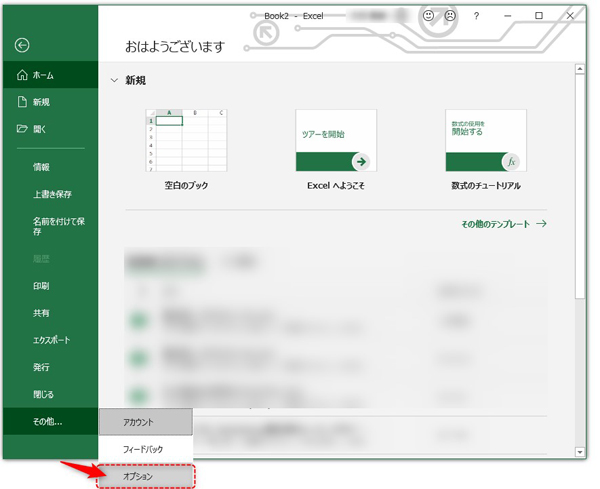
3.Excelのオプション画面で「リボンのユーザー設定」を選択し、画面右側の「開発」にチェックを入れてOKボタンをクリックしてください。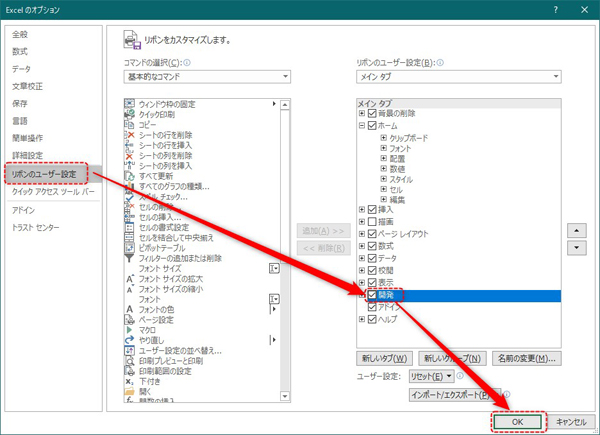
<マクロの作成方法>
マクロを作成する際は、「マクロの記録」機能を使います。今回は例として、コピー&ペーストを繰り返すマクロを作成してみましょう。
1.画面下部のマクロの記録ボタンをクリックします。
※表示されていない場合は、開発タブからもアクセス可能です 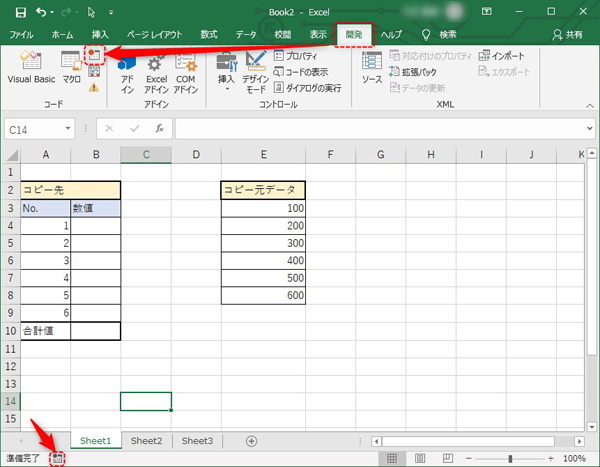
2.作成するマクロ名を入力して、OKボタンをクリックします。 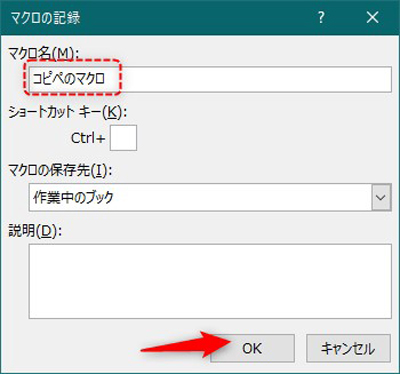
3.記録する作業を実際に行います。
※画像の例では、コピー元データからコピー先へコピー&ペーストを繰り返しています 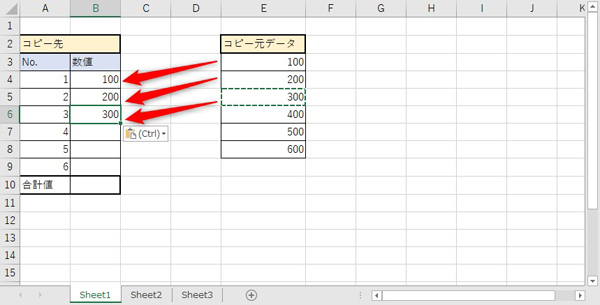
4.マクロの記録の停止ボタンをクリックして完了です。 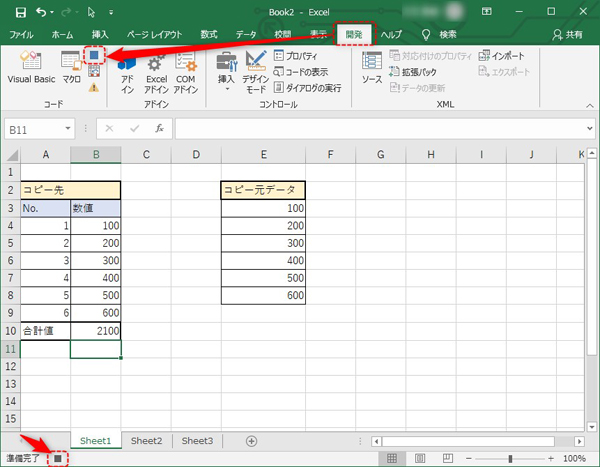
<マクロの実行方法>
記録したマクロを実行するためには、先ほど作成したマクロを呼び出す必要があります。
1.開発タブからマクロをクリックします。
※ショートカットキー「Alt+F8」でも可能です 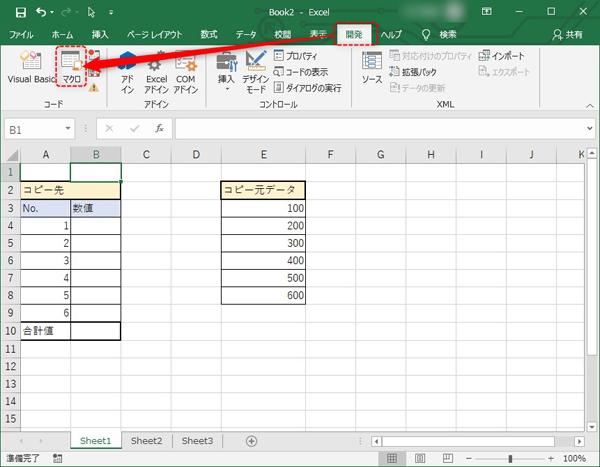
2.実行したいマクロを選択し、実行ボタンをクリックします。
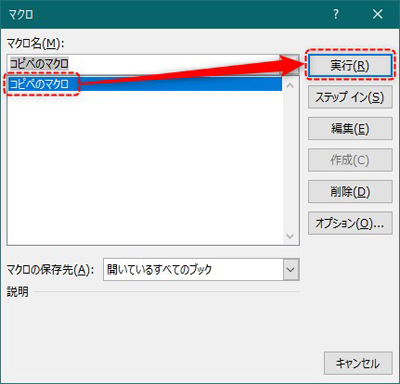
3.マクロとして保存した操作が自動的に実行されました。 
試しにコピー元データの値を変更して再度マクロを実行してみると、変更された値がペーストされます。 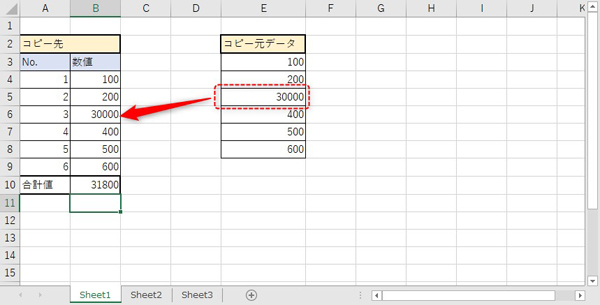
このとき、すでにセルにデータが入力されていても実行結果が上書きされてしまうため、注意が必要です。
また、頻繁にマクロを実行する場合は、ボタンなどを作成して実行すると便利です。以下にその手順も紹介します。
1.開発タブから「挿入」をクリックし、「ボタン(フォーム コントロール)」を選択します。 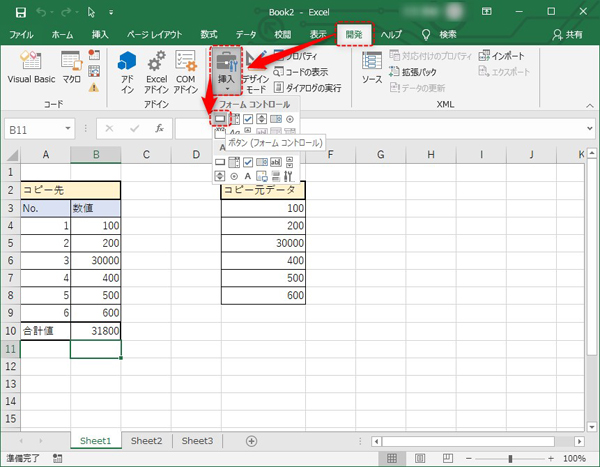
2.ボタンを配置したい場所でドラッグ&ドロップしてボタンの大きさを決めます。 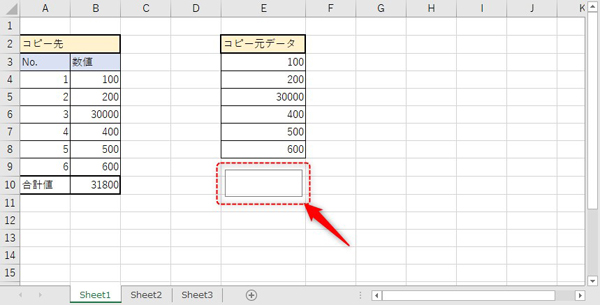
3.マクロの登録画面で、実行したいマクロを選択してOKボタンをクリックします。 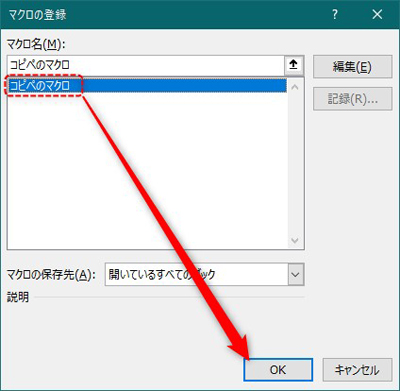
4.ボタンが作成されました。このボタンをクリックすると、登録したマクロが実行されます。 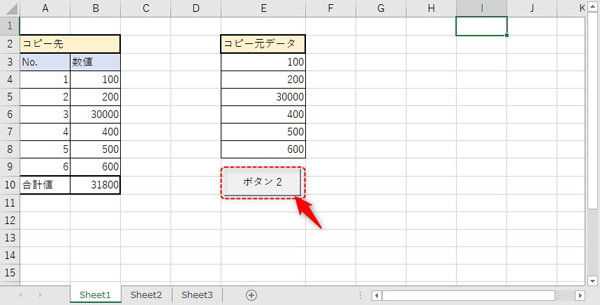
5.ボタンの名前は、右クリックして「テキストの編集」から変更可能です。 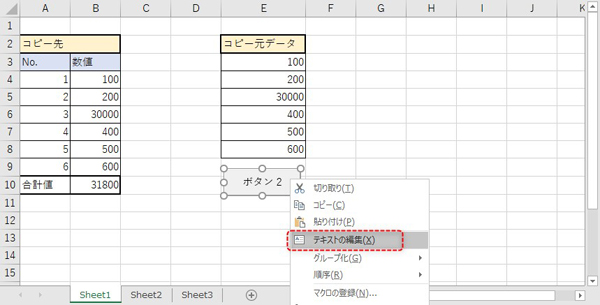
<マクロの保存方法>
マクロを記録したエクセルのファイルを保存する場合、通常の「.xlsx」形式では保存できません。通常の形式で保存しようとすると、次のようなダイアログが表示されます。 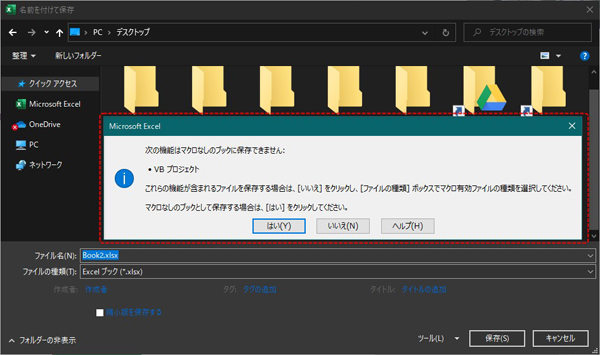
マクロを記録したエクセルのファイルは「.xlsm」形式として保存しなければなりません。保存する際にはファイルの種類で「Excelマクロ有効ブック(*.xlsm)」を選択して保存します。 
<マクロの編集、削除方法>
記録したマクロの編集・削除はそれぞれマクロ画面から行えます。 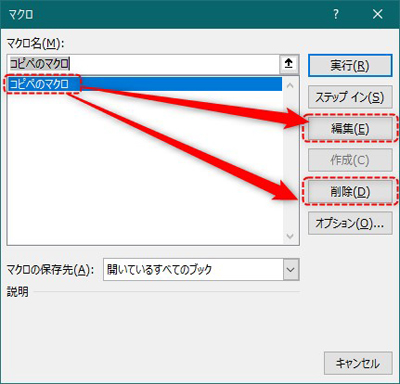
ただし、編集する際はVBAのコードを直接編集することになるため注意が必要です。 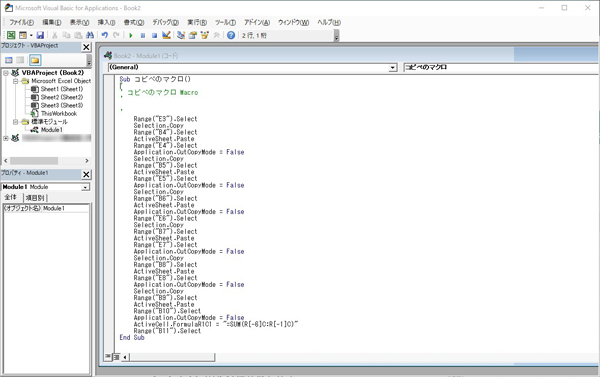
VBAのコードを直接編集する場合はプログラミングの知識が必要になるため、簡単なマクロであれば一度削除して作り直すほうがよいでしょう。
まとめ
エクセルのマクロはエクセル内の複数の操作を自動化できる便利な機能です。マクロと併せて聞くことの多いVBAはマクロの中身のプログラムコードであり、VBAを利用する場合にはプログラミングの知識が必要になるでしょう。
しかし、マクロの記録機能を利用することで、プログラミングの知識がなくともエクセル操作の自動化が行えます。マクロを利用すればワンクリックで操作を自動化して煩雑な作業を簡略化でき、業務の効率化も期待できます。
高度なマクロを作成する場合にはVBAの知識が求められますが、この記事では簡単にマクロを利用する方法を紹介しましたので、ぜひ利用してみてはいかがでしょうか。
※掲載している情報は、記事執筆時点のものです







